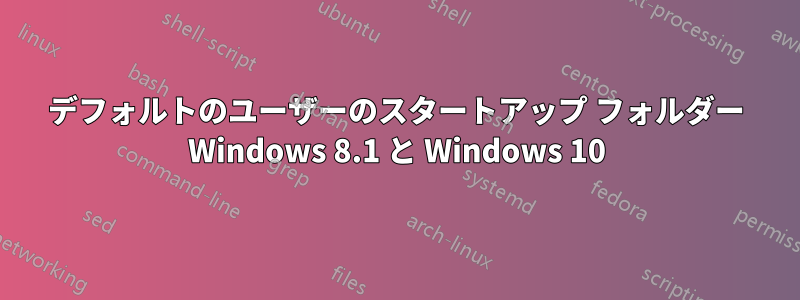
Windows 8.1 と Windows 10 の両方で、デフォルト ユーザーのスタートアップ フォルダーを操作していたときに、あることに気づきました。何らかの理由で、Windows 10 のすべてのインストールにおいて、デフォルト ユーザーのスタートアップ フォルダーが、あるべき場所に存在しません。C:\Users\Default\AppData\Roaming\Microsoft\Windows\Start Menu\Programs\Startup一方、Windows 8.1 では存在します。
ウェブ上では、どうやらC:\ProgramData\Microsoft\Windows\Start Menu\Programs\StartUpWin7 ではスタートアップに置き換えられたようですが、Win8.1 にはこのパスがありますが、Win10 にはありません。Win10 ではプログラム フォルダーまで移動しますが、スタートアップは存在しません。
スタートアップ フォルダーを手動で作成しC:\Users\Default\AppData\Roaming\Microsoft\Windows\Start Menu\Programs\、そこに何かを保存した場合、OS は起動時にそれを実行しますか?
この場合、ProgramData のスタートアップ フォルダーは使用できません。.BAT ファイルは使用後に自動的に削除されますが、新しいユーザーの最初のログオンごとに実行する必要があります。 に配置するとC:\Users\Default\AppData\Roaming\Microsoft\Windows\Start Menu\Programs\Startup、ユーザーのプロファイル作成中にユーザー自身のスタートアップ フォルダーにコピーされ、実行されてから自動的に削除されます。
スタートアップ フォルダーを手動で作成してもうまくいかない場合、必要な作業を簡単に実行できる方法はありますか? 私が見つけた唯一の他の方法は、バッチ ファイルの結果 (レジストリ キー) が存在するかどうかを検索する IF ステートメントを使用してバッチ ファイルを開始し、存在する場合は実行しないことですが、これはユーザーがログオンするたびにバッチ ファイルが開始することを意味し、理想的ではありません。
前もって感謝します!
答え1
デフォルトでは存在しませんが、C:\Users\Default\AppData\Roaming\Microsoft\Windows\Start Menu\Programs\Startup手動で作成する場合は有効なパスになります。
ここに配置されたファイルは、他のユーザーが初めてログインしたときにそのユーザーの StartUp フォルダーにコピーされます。ユーザーが以前にログインしたことがあり、ユーザー フォルダーが既に存在する場合は、ユーザー プロファイルが削除されるまで影響はありません。
自己削除型 .bat ファイルの場合、これが最善の選択肢のようです。私は今日、Windows 10 Enterprise 21H2 でこれを自分でテストしました。
public対照的に、フォルダの同じ起動ではない仕事、つまりC:\Users\Public\AppData\Roaming\Microsoft\Windows\Start Menu\Programs\Startup。
代わりに、役立つコメントに記載されているように、C:\ProgramData\Microsoft\Windows\Start Menu\Programs\StartUpWindows 10 以降で利用可能になります。すべてのユーザー間で同期するだけでなく、このフォルダーを変更するには管理者権限が必要です。
このオプションを選択した場合は、スクリプトにチェックを追加して、事前にユーザーに対して実行されたかどうかを確認することができます。たとえば、ユーザーの AppData に隠しファイルを作成し、スクリプトを実行する前にそのファイルが存在するかどうかを確認できます。
これはあなたの特定のユースケースにはあまり関係ありませんが、タスクマネージャーのスタートアップリストも現在存在しています。この答えレジストリ内に文字列値を追加することで、自分でプログラムを追加する方法について説明しますHKEY_CURRENT_USER\Software\Microsoft\Windows\CurrentVersion\Run。
同じ論理で、デフォルトのユーザー レジストリに追加することもできますHKEY_USERS\.DEFAULT\Software\Microsoft\Windows\CurrentVersion\Run。


